Como transformar o dia para a noite no Photoshop

As conversões do dia-a-noite existem enquanto o Photoshop tiver tido camadas de ajuste, mas dominar o efeito exige muita prática. A chave para fazer uma foto de dia parecer à noite no Photoshop está em aprender a navegar nos vários ajustes, como o mapa de gradiente e curvas, para alcançar um tom crível.
Escurecendo a imagem a tal ponto que dificilmente se deixe de detalhe nas sombras é parte da técnica, e podemos aprofundar o efeito usando pincéis para alterar o equilíbrio de máscaras de camadas. O tom azul profundo é criado com o ajuste do mapa de gradiente e algumas das predefinições fotográficas em Photoshop cc. . As seleções entram em jogo, trocando o céu para uma paisagem noturna cheia de estrelas.
- 14 Ferramentas de ajuste do Photoshop para retocar suas imagens
Até o final deste Tutorial do Photoshop. , você deve ter todas as habilidades e saber - como você precisa transformar qualquer imagem diurna em uma obra-prima noturna.
Baixe os arquivos para este tutorial.
01. Comece com o ajuste do mapa de gradiente
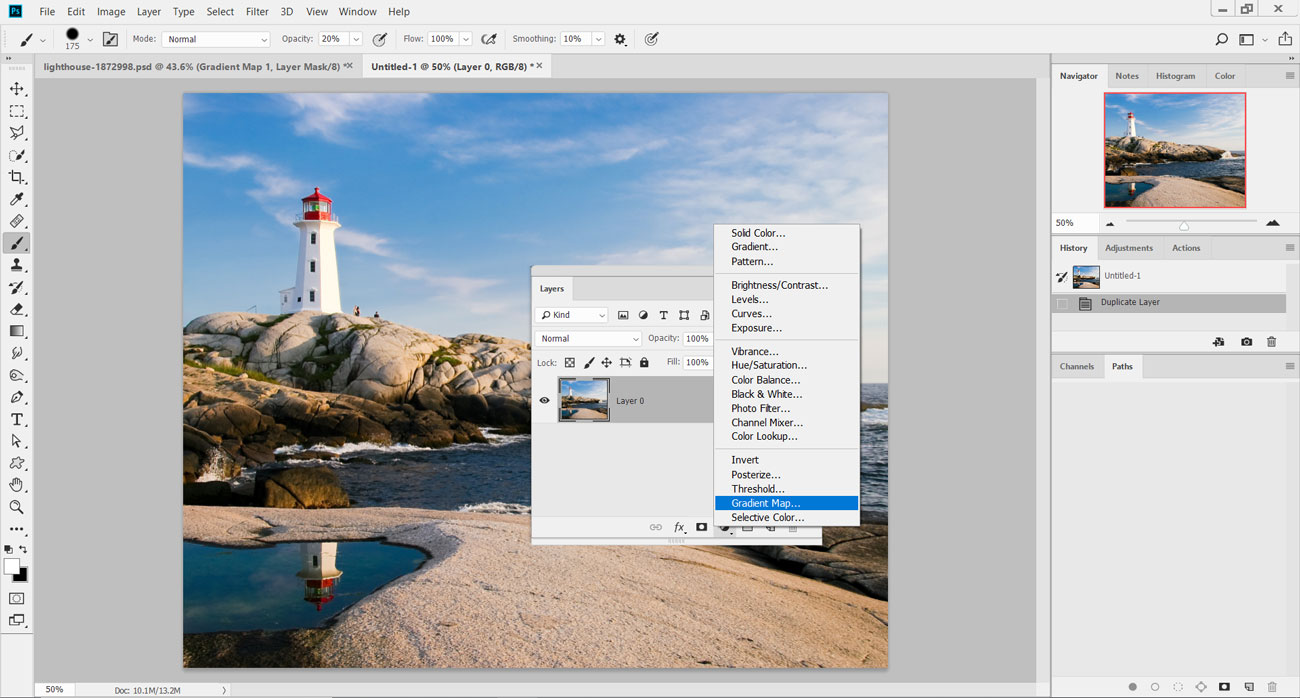
Carregue a imagem inicial 'Pix_Lighthouse_1872998.jpg' no Photoshop e vá para a paleta de camadas. Localize o ícone Layer de Ajuste e selecione Gradient Map.
02. TINT inicial
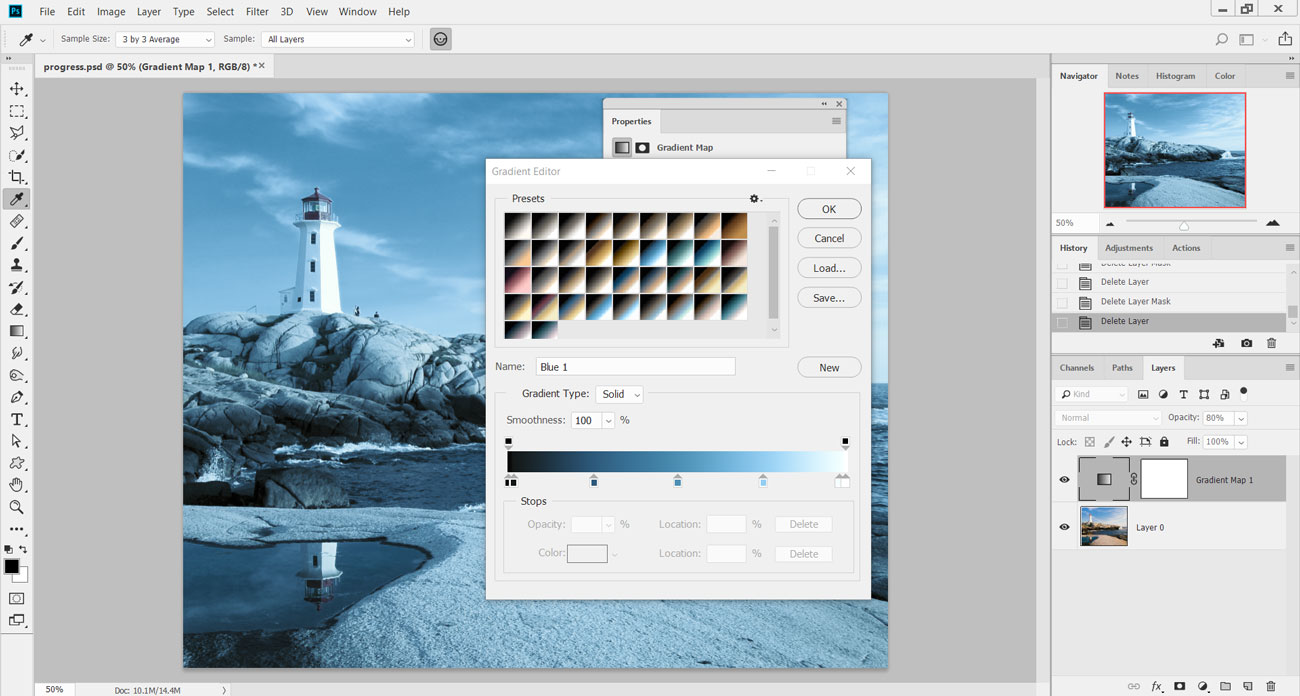
Dentro do Editor de Mapa do Gradiente, selecione o conjunto de tonificação fotográfico de predefinições do menu suspenso. Na matriz de gradientes em miniaturas, selecione o presságio azul 1 e pressione OK. Isso vai tingir a imagem com uma luz azul toda.
03. Preto da noite
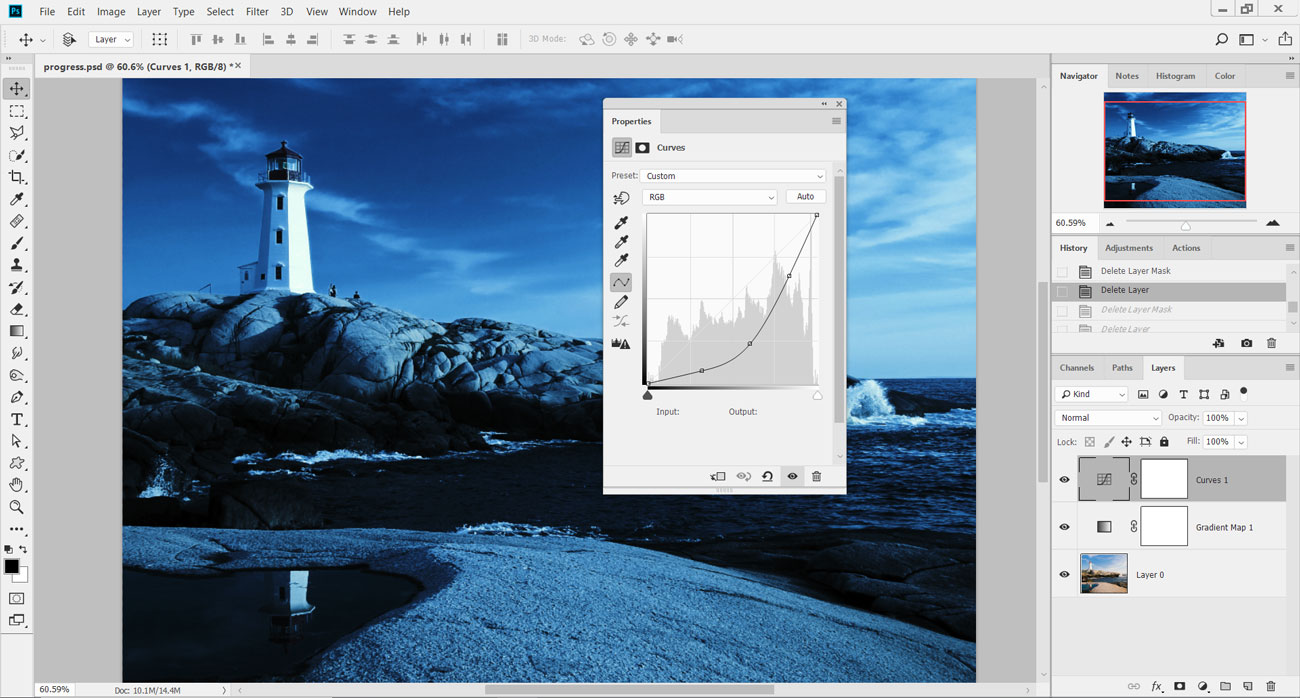
Abaixe a opacidade da camada do mapa de gradiente para 80% para reduzir o efeito ligeiramente, volte para as camadas de ajuste e adicione um ajuste de curvas. Escurecer a imagem arrastando a curva para baixo do centro. A ideia é escurecer as sombras e os midtones aqui.
04. Darken ainda mais
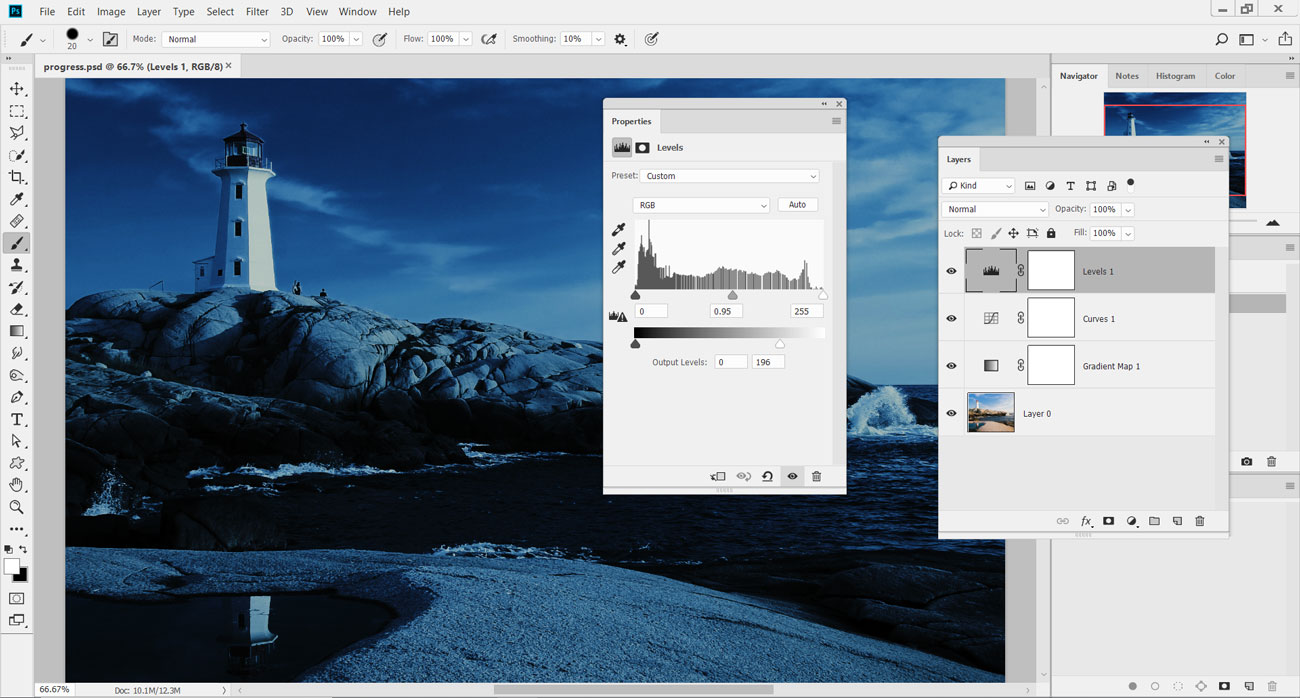
Adicione uma camada de ajuste de níveis acima do ajuste de curvas. Dentro da caixa de diálogo Níveis, defina o marcador de Midtones para 0,95. Em seguida, sob os níveis de saída, definido como 0 e 196. Este ajuste deve escurecer a imagem ainda mais, fazendo com que pareça que é noite.
05. Selecione o céu
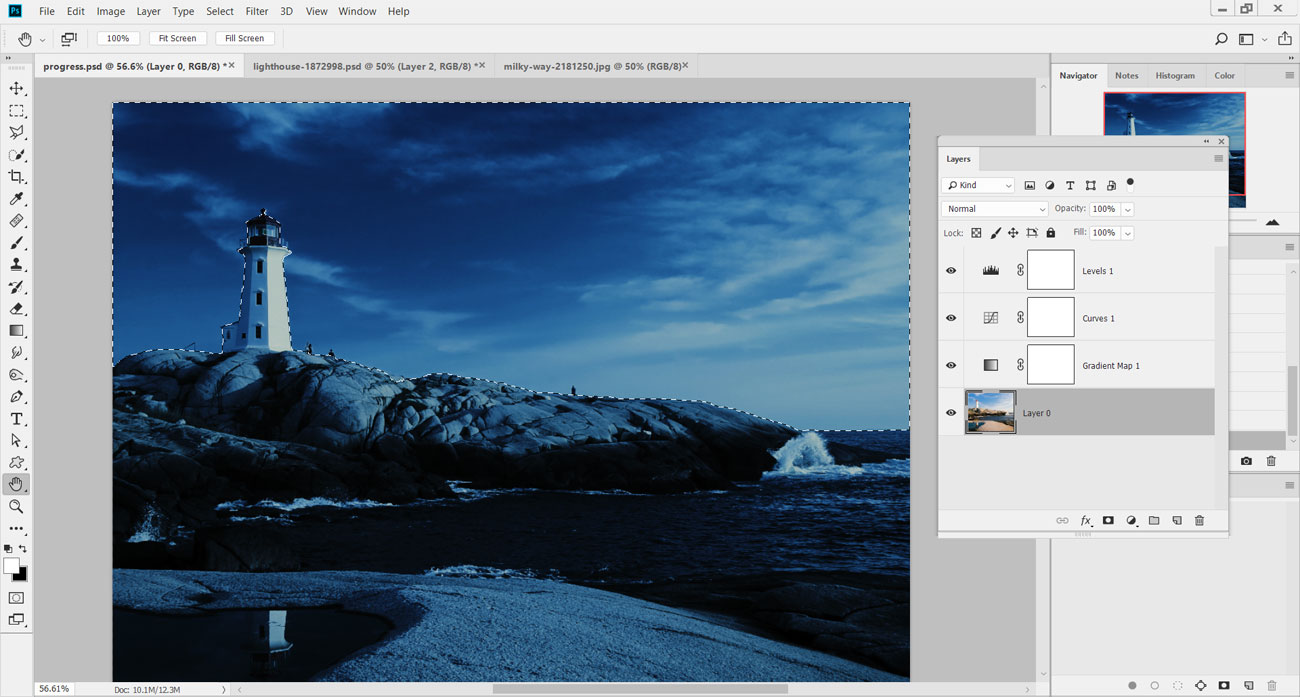
Agora nós convertemos a imagem para a noite, precisamos trocar o céu. Aperte C Para a ferramenta de seleção rápida e clique na camada da imagem. Arraste uma seleção aproximada sobre o céu e ao redor do farol.
06. Melhore a seleção
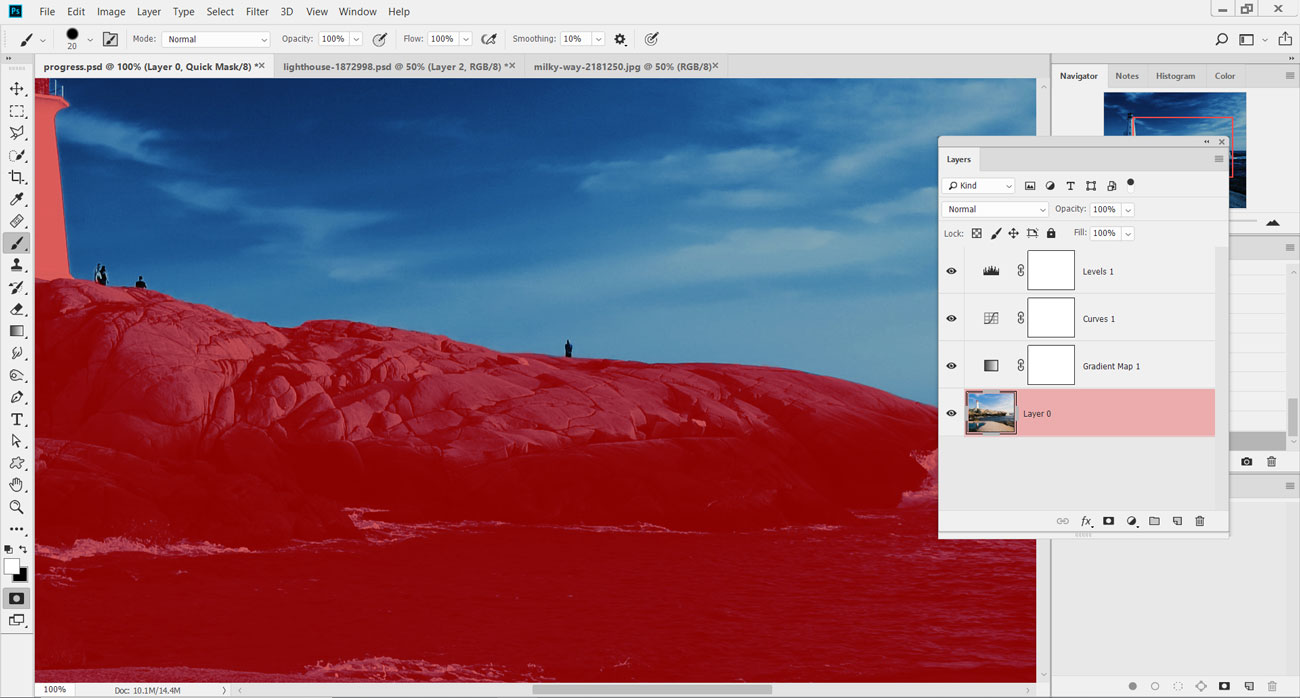
Segurar optar / alt Para remover áreas da seleção que se espalham às rochas e farol. Aperte Q. Para carregar o modo de máscara rápida e visualizar a área selecionada. Use a ferramenta Escova para refinar a borda da máscara e pressione Q. para retornar à visão normal.
07. Salve a seleção
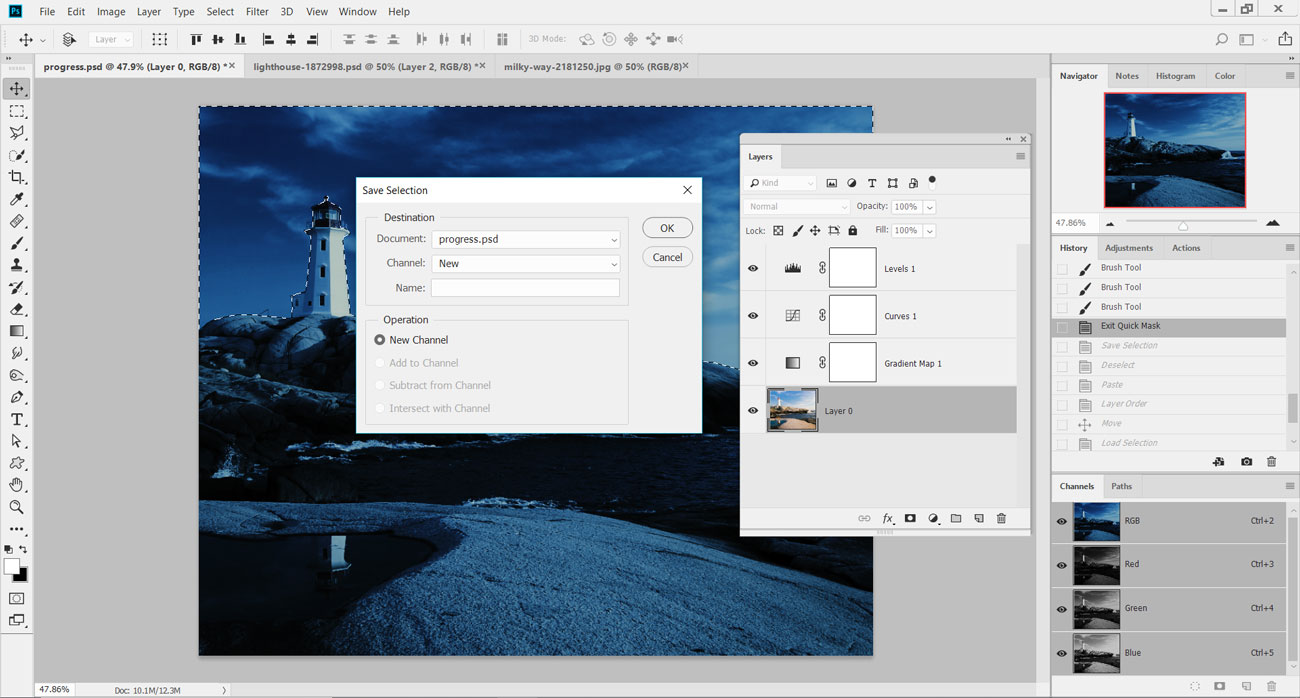
Vá para o menu Selecionar e para baixo para salvar a seleção. No menu pop-up, defina o documento para a imagem atual e defina o canal para novo. Deixe o nome como em branco e aperte OK para adicionar a seleção como um novo canal alfa (janelas e canais para visualizar).
08. Cópia rápida e colar
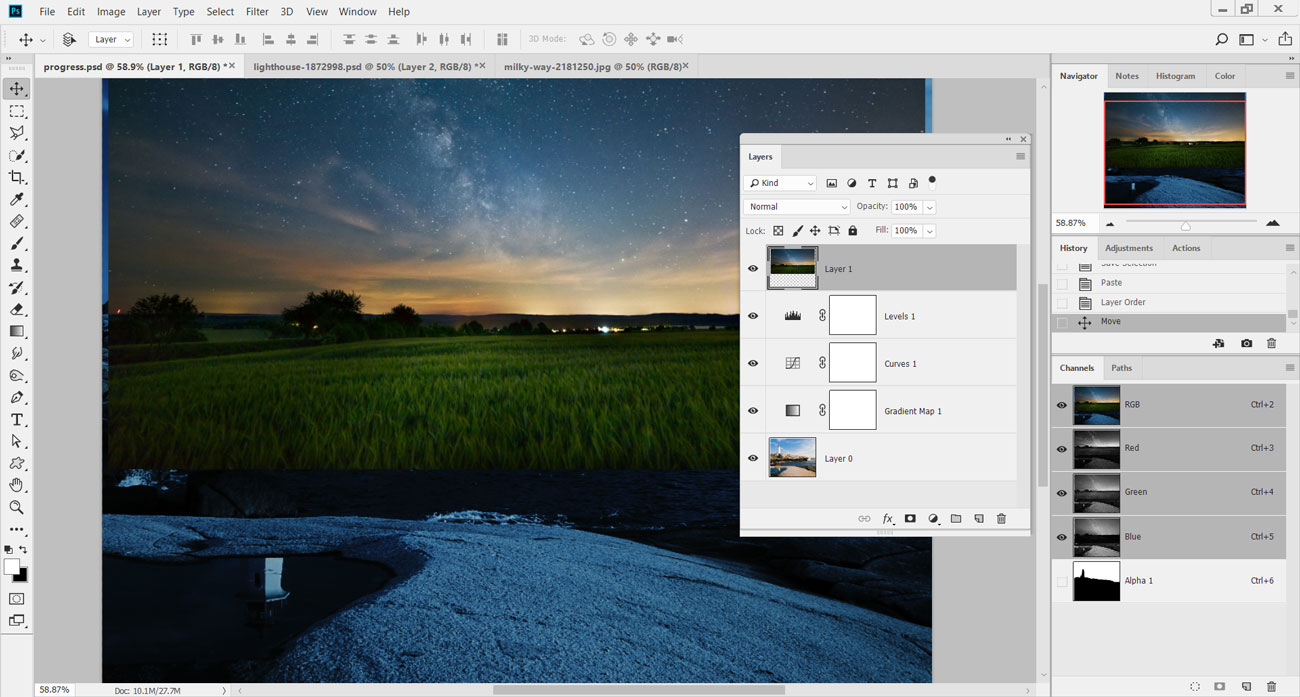
Carregue a imagem 'pix_milkyway_2181250.jpg' a partir do arquivoilo e pressione cmd. / ctrl. +. UMA Para selecionar a imagem inteira, cmd. / ctrl. +. C. copiar. Volte para a imagem do farol e pressione cmd. / ctrl. +. V. para colar o novo céu para a imagem. Mova esta imagem para o topo da pilha de camada.
09. Aplique uma máscara de camada
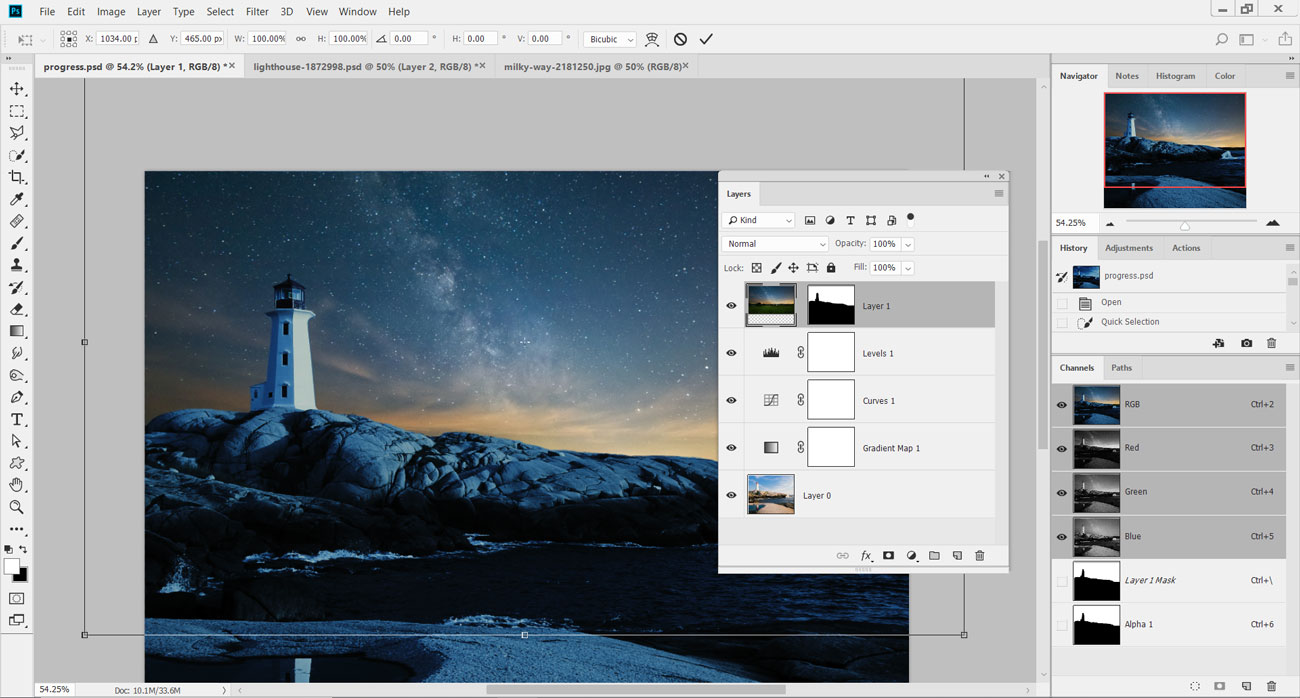
Na paleta de canais, cmd. / ctrl. -Clique na miniatura do canal alfa criado na etapa 7. Na nova camada do céu, adicione uma máscara de camada para aplicar a seleção. Clique no símbolo de link de cadeia pequena entre a máscara e a miniatura e pressione cmd. / ctrl. +. T. para redimensionar o céu para se encaixar na área.
10. Novo ajuste de curvas
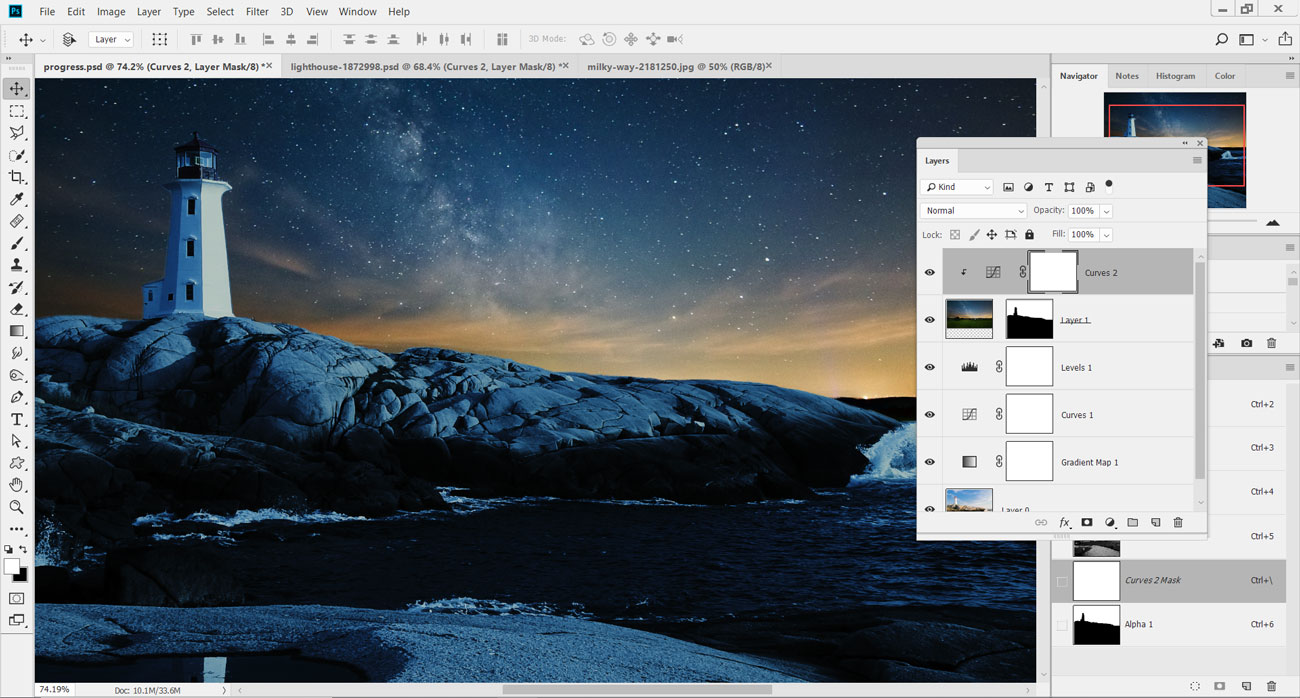
Adicione um novo ajuste de curvas acima da nova camada do céu e prenda-as juntas ( optar / alt -Clique entre suas camadas). Abaixe o brilho da nova camada do céu, puxando o centro do ajuste de curvas. Adicionando três pontos ao longo da linha e abaixando-os ligeiramente fornece mais precisão.
11. Pinte a luz
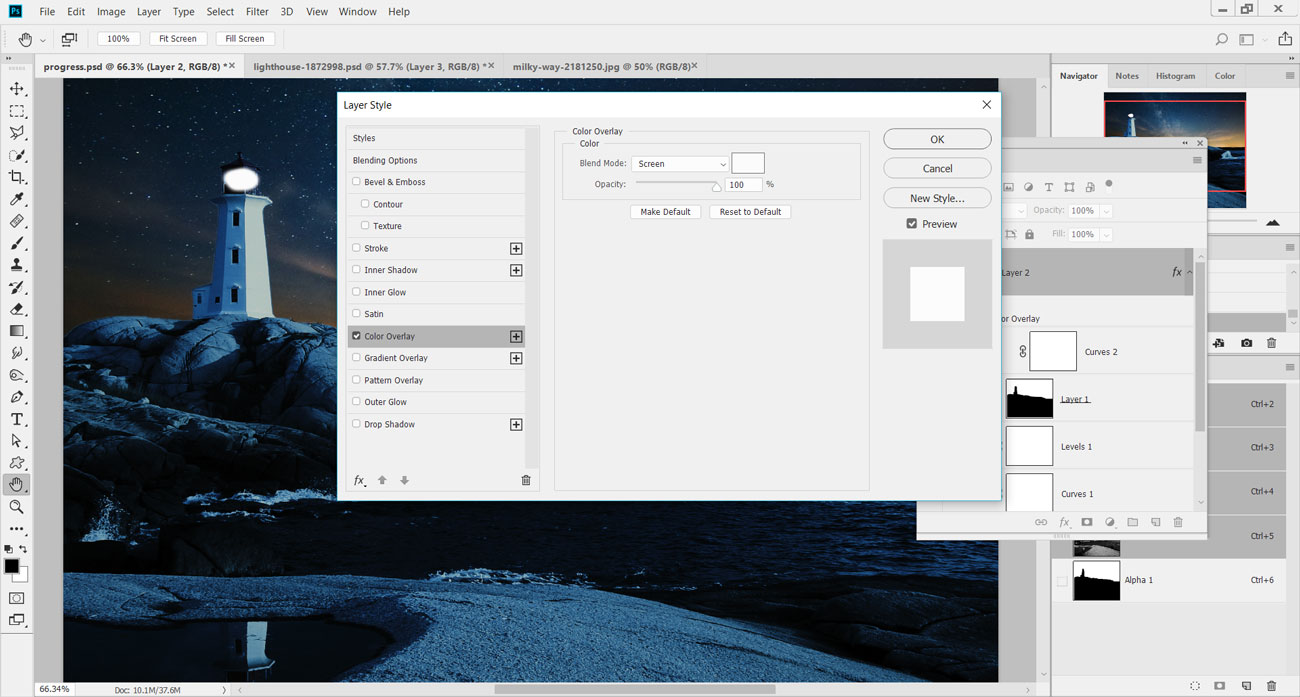
Adicione uma nova camada e selecione a ferramenta Escova. Defina a ferramenta para preto e 0% de dureza e tinta na pequena luz para o farol. Para escolher a cor da luz, clique duas vezes na camada para carregar o menu Estilo de camada e selecione a opção de sobreposição de cores.
12. Adicione uma sobreposição de cores
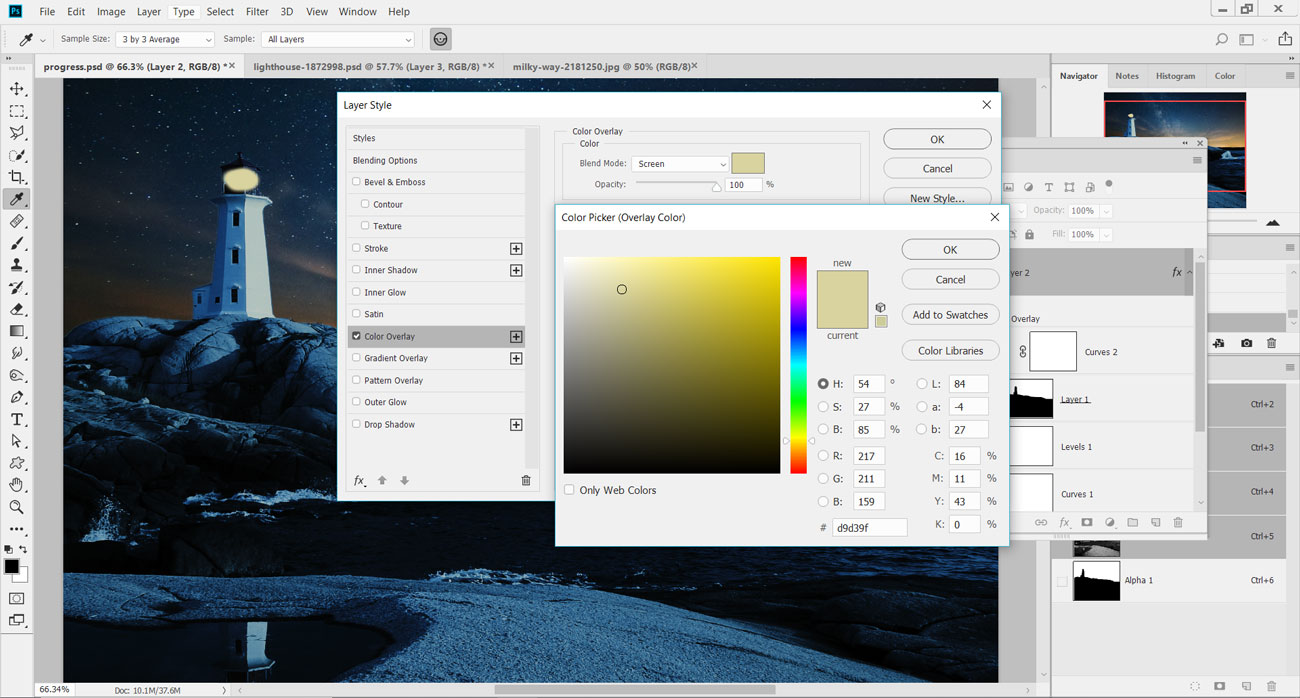
Altere a cor do estilo de sobreposição de cores para um amarelo laranja e defina seu modo para a tela. Definir cor dessa maneira permitirá que você a altere mais tarde, se necessário. Bata ok e abaixe a opacidade da camada até 85% para desvanecer-se ligeiramente.
13. Blur a luz
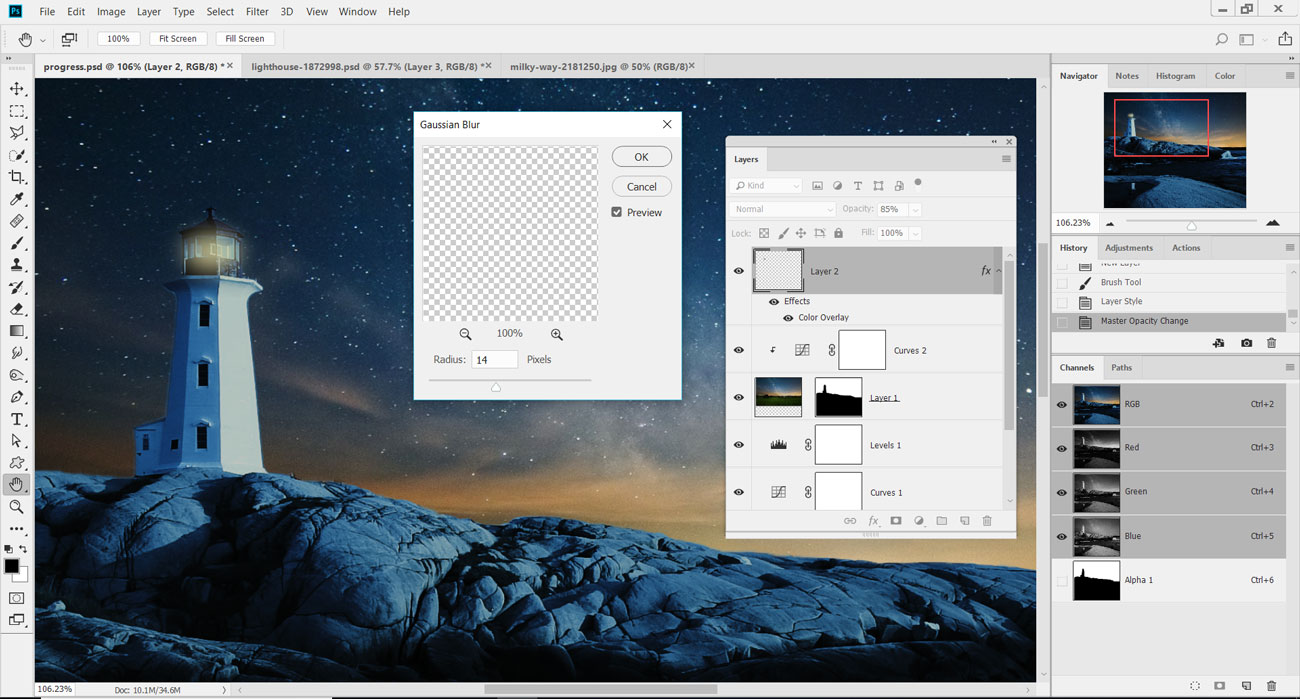
Dirija-se ao menu Filtro e para baixo para Blur & GT; Borrão gaussiano. Defina o controle deslizante do raio para 14px e acerte o OK para suavizar a luz no farol. Carregue os controles de transformação livre ( cmd. / ctrl. +. T. ) e redimensionar ou girar a luz para caber dentro do farol.
14. Crie a reflexão
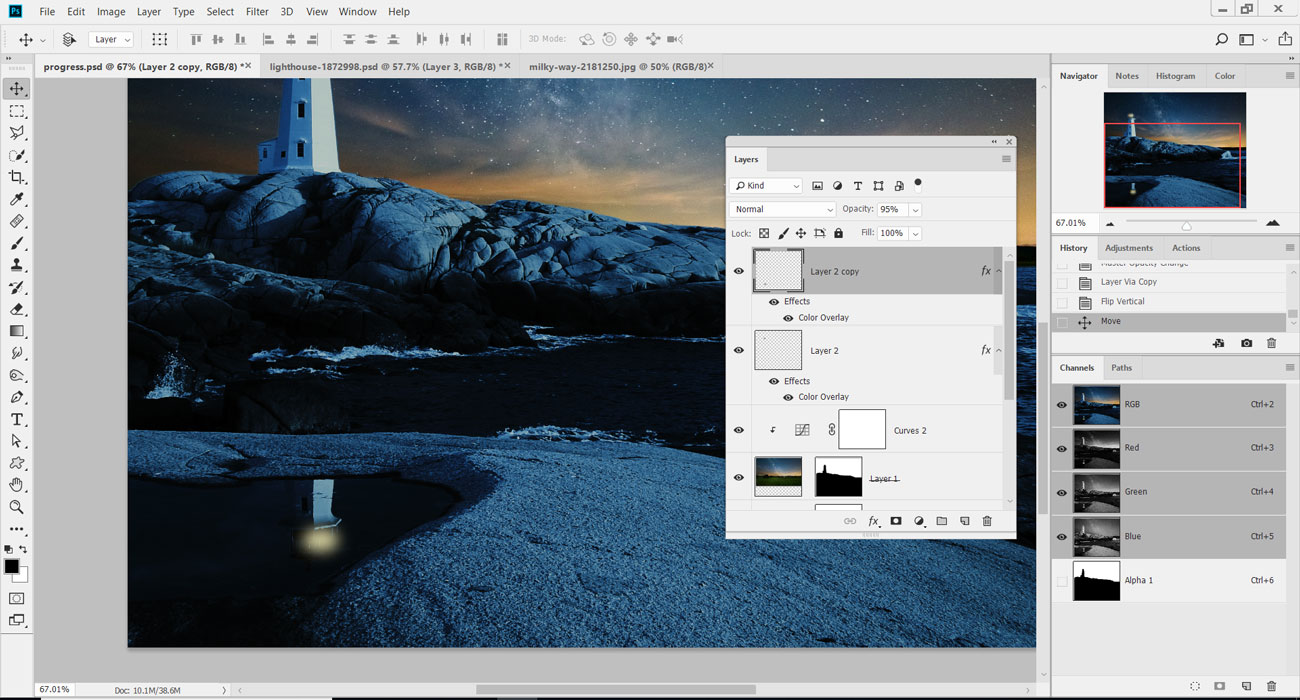
Aperte cmd. / ctrl. +. J. para duplicar a camada de luz em uma camada separada. Vá para Editar e GT; Transformar & GT; Flip vertical para girar a luz e virar-o. Use a ferramenta de movimento para posicioná-la sobre o reflexo do farol na piscina em primeiro plano.
15. Raios de luz
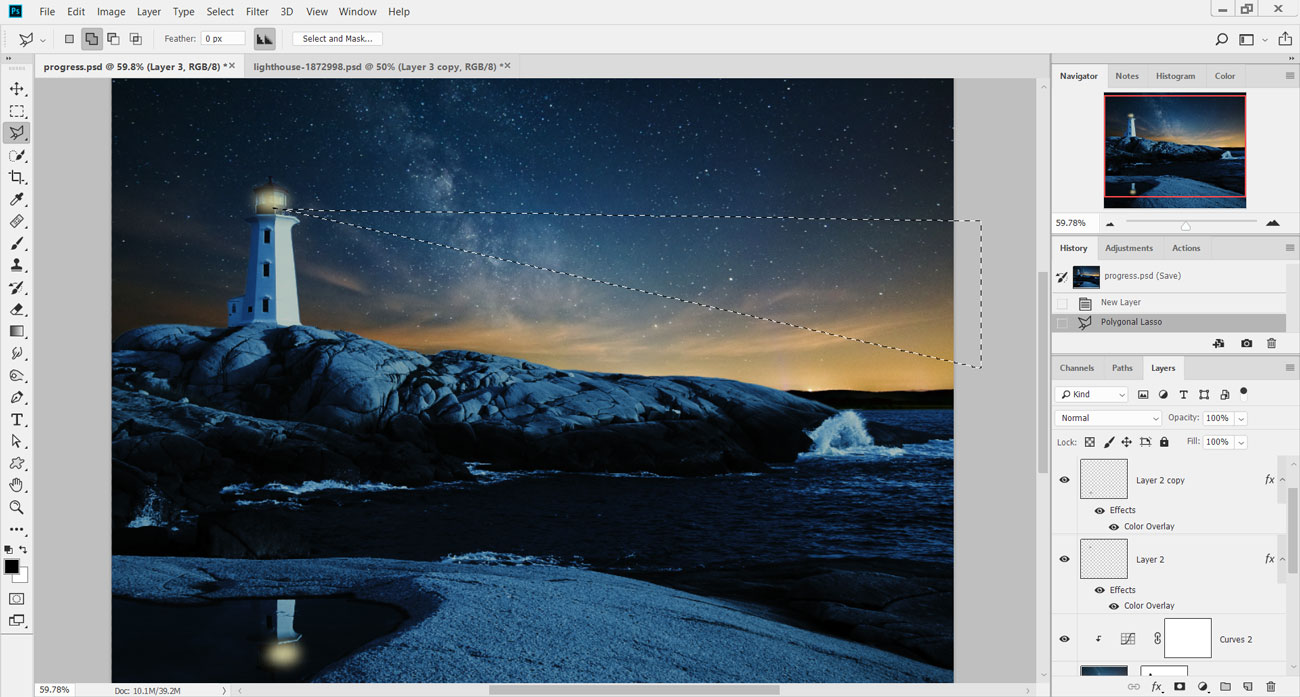
Para adicionar as vigas de luz do farol, em uma nova camada ( cmd. / ctrl. +. mudança +. N. ) criar um retângulo longo usando a ferramenta Lasso poligonal ( eu ). A forma deve se estender do farol e através da imagem inteira.
16. Preencha com cor
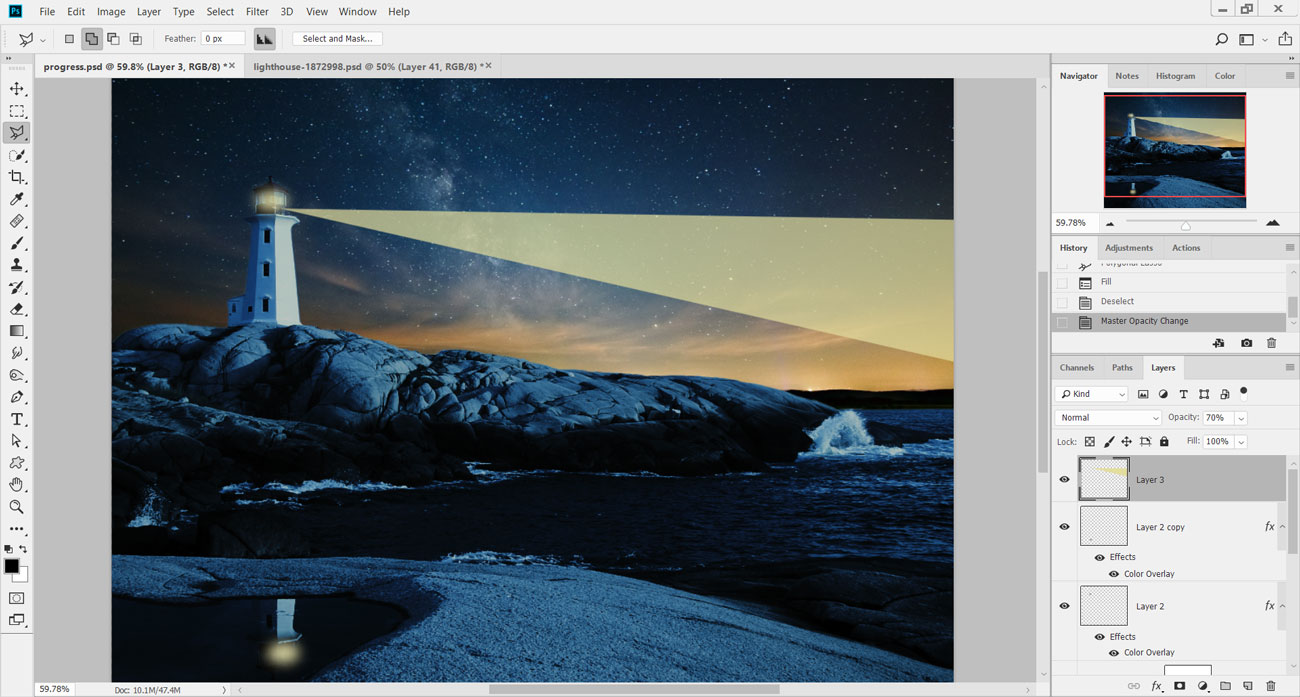
Vá para Editar e GT; Preencha e escolha a cor sob o conteúdo. Defina isso para uma cor amarela que é semelhante a, mas mais leve do que a cor usada para a luz principal no farol. Bata ok, então cmd. / ctrl. +. D. para remover a seleção e reduzir a configuração da opacidade da camada para 70%.
17. Soften e Colorise
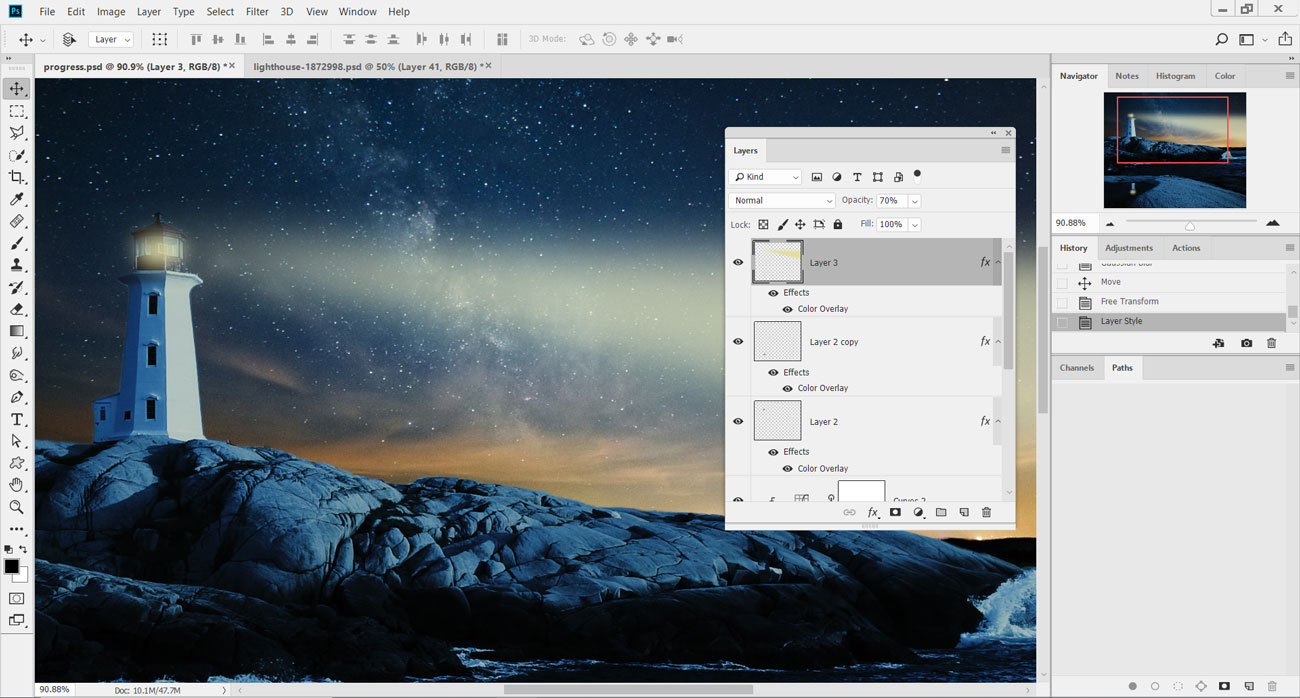
Para suavizar o feixe de luz, vá para filtrar e para baixo para Blur & GT; Borrão gaussiano. Defina o raio para o borrão para 36px e aperte ok. Clique duas vezes na camada e adicione um estilo de sobreposição de cores para alterar o tom da luz, se você acha que é necessário.
18. Duplique a luz
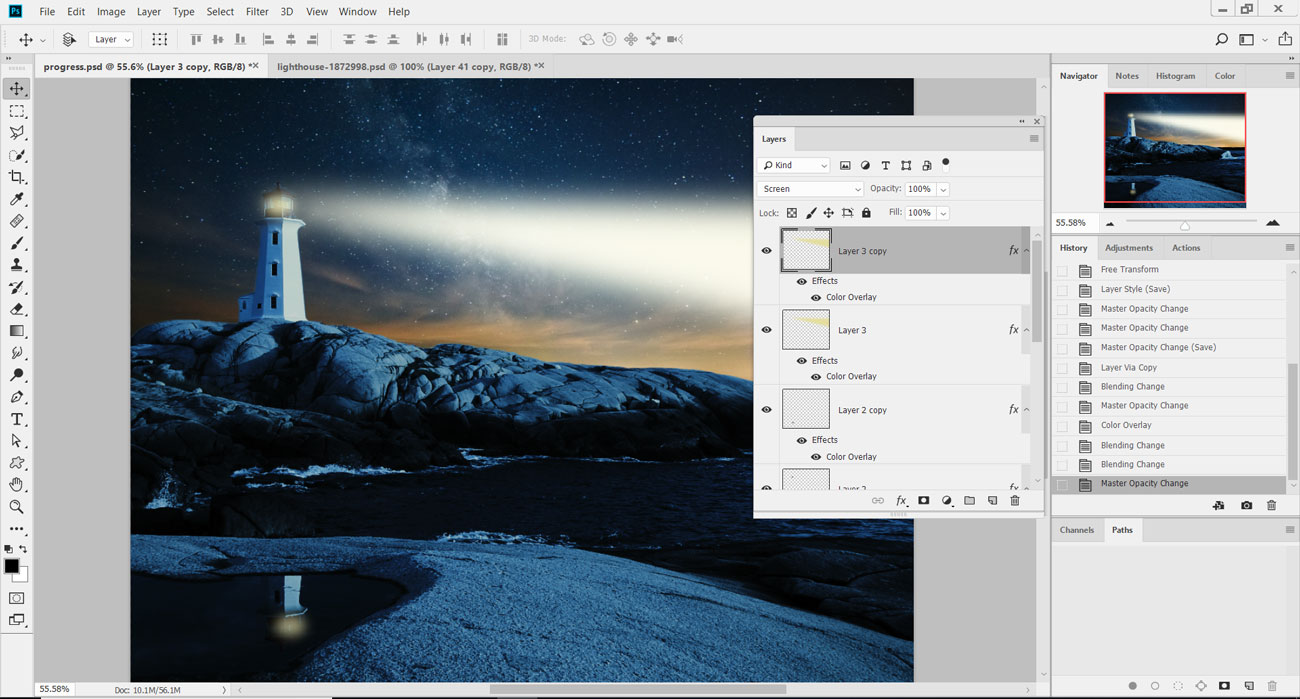
Duplicar esta camada ( cmd. / ctr. L +. J. ) e, em seguida, altere o estilo de sobreposição de cores para um amarelo mais leve, quase branco. Defina o modo Blend da camada para a tela na paleta de camadas para misturar o feixe de luz embaixo.
19. Redimensionar o segundo feixe
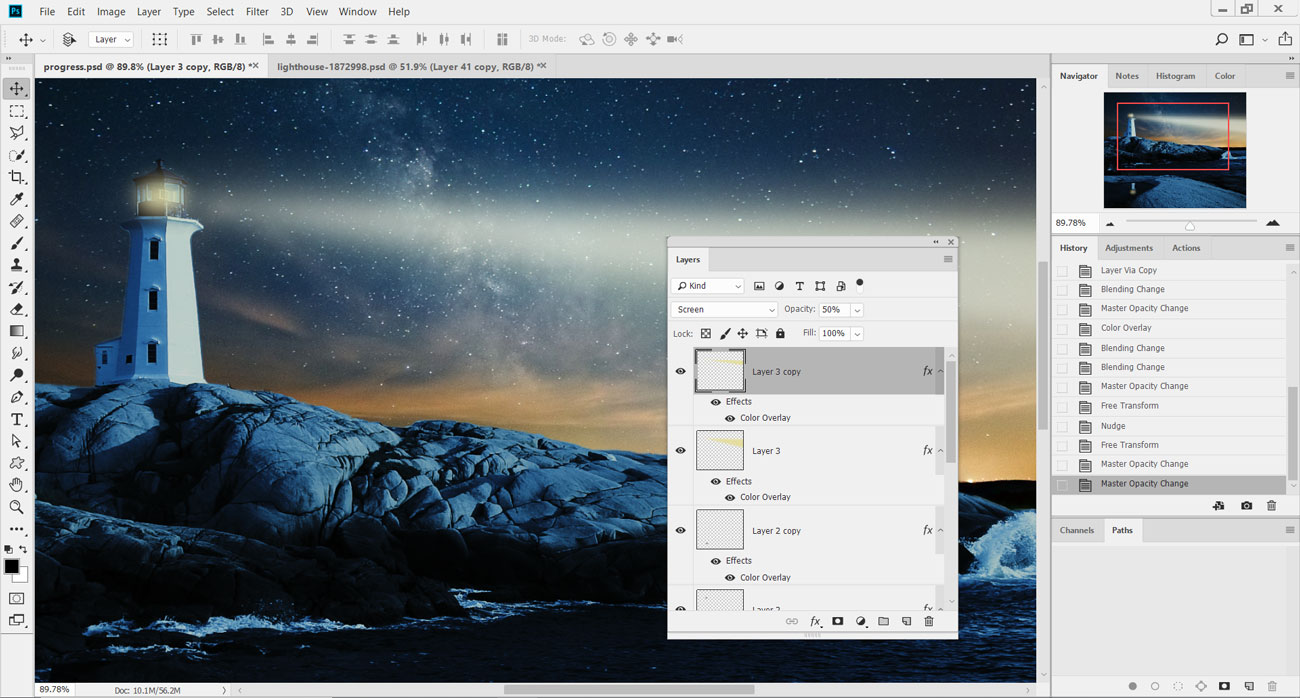
Encolher o segundo feixe de luz para que seja menor que o embaixo. Abaixe a opacidade dessa camada para 50% para torná-lo mais fraco. O resultado deve ser dois feixes de luz saindo do farol, um em cima do outro.
20. Duplicar e reposicionar
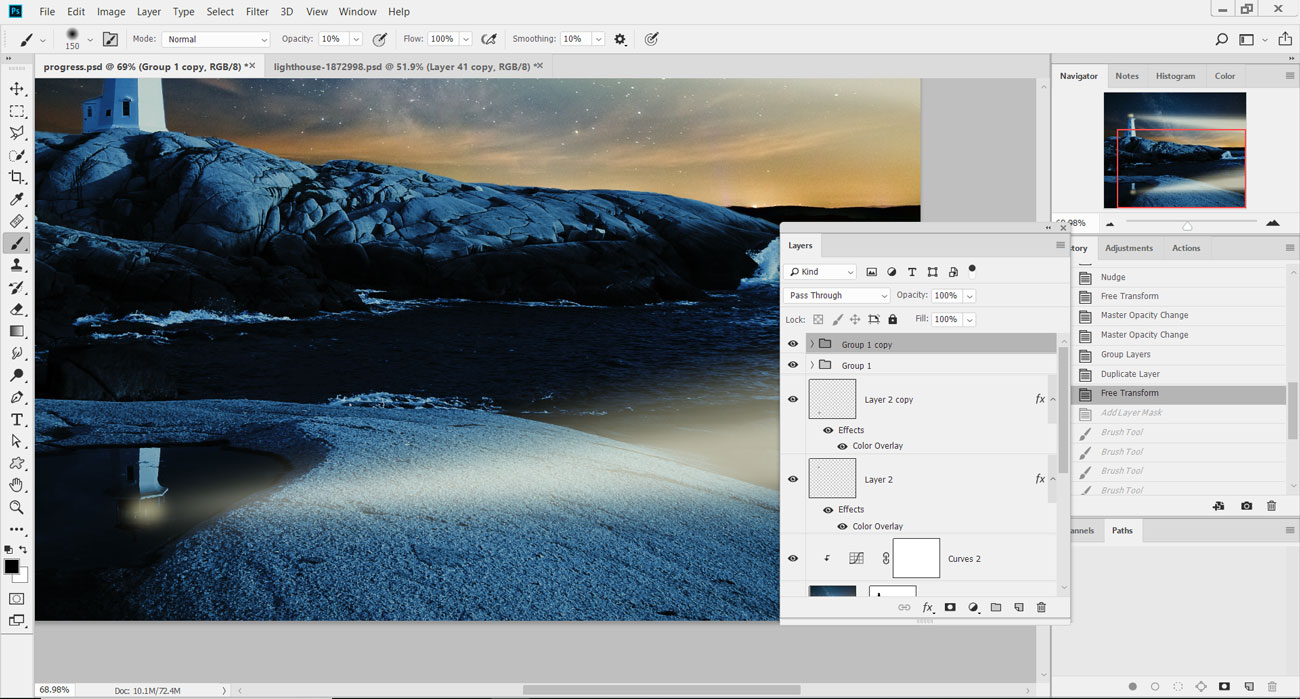
Agrupe as duas camadas de feixe de luz e pressione cmd. / ctrl. +. J. duplicar o grupo. Virar o grupo verticalmente (editar & gt; transformar & gt; flip vertical) e posição para que as vigas de luz sejam incluídas no reflexo do farol.
21. Controle com máscaras
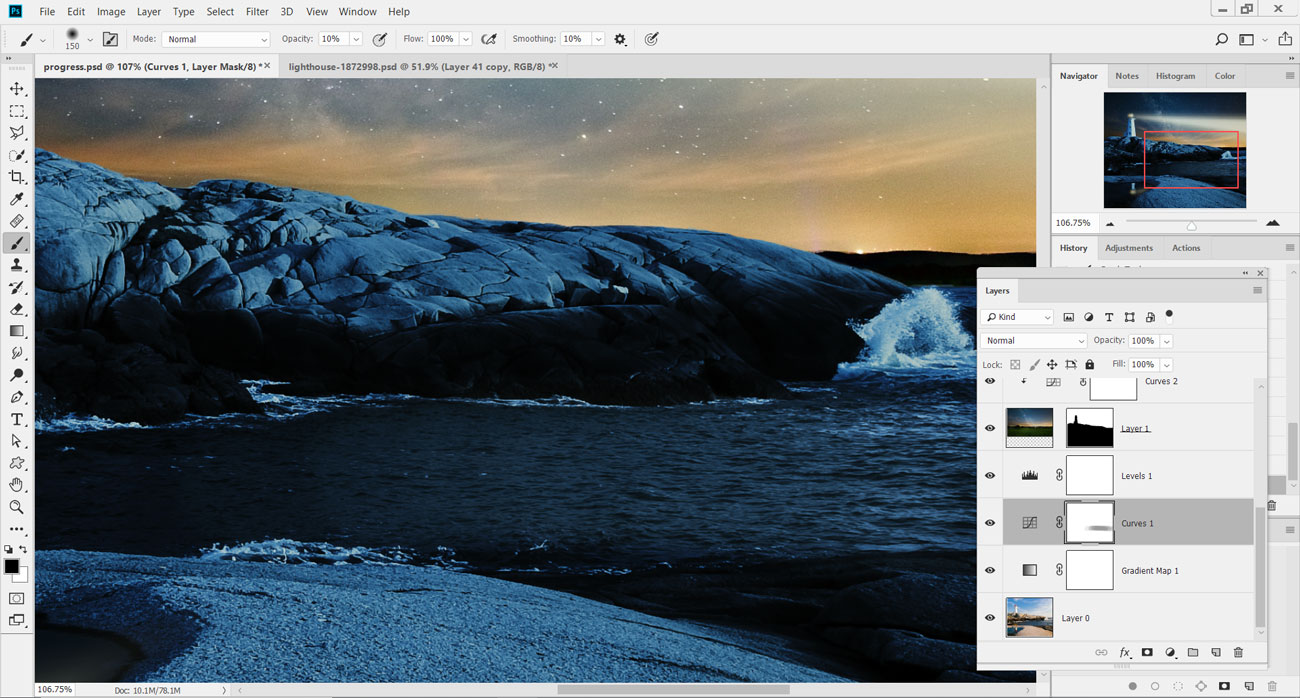
Adicione uma máscara de camada ao grupo e escove a luz que cai fora da água. Além disso, na máscara da camada de ajuste de curvas, use uma escova de baixa opacidade sobre o mar em primeiro plano para revelar mais detalhes sobre a água.
22. Explore uma abordagem diferente
Gosta de tentar uma abordagem diferente? No vídeo acima, Ben Secret caminha através de sua técnica de como fazer uma foto de um dia parecer à noite no Photoshop. Ele começa adicionando uma camada de ajuste de curvas e alterando o equilíbrio de níveis para tornar o refrigerador leve. Em seguida, ele cria uma aparência suave e moonlit com outra camada de curvas e uma máscara. Finalmente ele equilibra a coloração e adiciona em uma lua e nuvens. Assista ao vídeo completo para ver como isso é feito.
Artigos relacionados:
- Como usar texturas no Photoshop
- Os 61 melhores escovas de fotoshop gratuitas
- Como usar camadas inteligentes no Photoshop
Como - Artigos mais populares
Cinema 4D Tutoriais: 13 dos melhores
Como Sep 13, 2025Tutoriais Cinema 4D: Links Rápidos Pregue o básico Indo além Esses tutoriais do cinema 4D ajudarão você a cr..
8 Regras de ouro do design móvel
Como Sep 13, 2025O design móvel é uma consideração relativamente nova, mas vital. Apenas uma década atrás, projetando para a web significava..
Como criar simulações de água
Como Sep 13, 2025Este tutorial vai te ensinar a criar uma praia animada Diorama do início ao fim usando o Houdini FX. Você entenderá todo o flu..
Adicionar cores digitais a desenhos de lápis
Como Sep 13, 2025Clique na imagem para ver o tamanho total Eu sou um grande fã de mídia tradicional, ma..
Comece com a impressão de monótipo
Como Sep 13, 2025Às vezes você precisa sacudir as coisas com o seu Desenhos de lápis e solte o impulso de fazer demais. Uma das ..
Criar e animar polígonos SVG
Como Sep 13, 2025Neste tutorial, estaremos criando uma gama de imagens de triângulos SVG e configurando uma transição animada de uma imagem par..
Mock up AR Graphics com os efeitos após
Como Sep 13, 2025After Effects tem algumas ferramentas poderosas que podemos usar para imitar a realidade aumentada. Você pode achar isso necessário se, por exemplo, você queria fazer um vídeo de campo pa..
Como criar uma rainha fada vívida
Como Sep 13, 2025Ser convidado a pintar uma rainha de fada ruim-burro por ninguém menos que minha revista favorita, imaginefx, me deixou muito an..
Categorias
- AI E Aprendizado De Máquina
- Airpods
- Amazonas
- Amazon Alexa E Amazon Echo
- Amazon Alexa & Amazon Echo
- TV Amazon Fire
- Amazon Prime Video
- Android
- Telefones E Tablets Android
- Telefones Android E Tablets
- Android TV
- Apple
- Apple App Store
- Apple Homekit & Apple HomePod
- Música Da Apple
- Apple TV
- Apple Watch
- Apps & Web Apps
- Aplicativos E Aplicativos Da Web
- Áudio
- Chromebook & Chrome OS
- Chromebook & Chrome OS
- Cromecast
- Cloud & Internet
- Cloud & Internet
- Nuvem E Internet
- Hardware De Computador
- Histórico De Computadores
- Cordão Cordão E Streaming
- Corte E Streaming De Cordões
- Discord
- Disney +
- DIY
- Veículos Elétricos
- Ereaders
- Essenciais
- Explicadores
- Jogos
- Geral
- Gmail
- Assistente Do Google & Google Nest
- Google Assistant E Google Nest
- Google Chrome
- Documentos Do Google
- Google Drive
- Google Maps
- Google Play Store
- Google Folhas
- Slides Do Google
- Google TV
- Hardware
- HBO MAX
- Como
- Hulu
- Slang E Abreviaturas Da Internet
- IPhone & IPad
- Kindle
- Linux
- Mac
- Manutenção E Otimização
- Microsoft Edge
- Microsoft Excel
- Microsoft Office
- Microsoft Outlook
- Microsoft PowerPoint
- Equipes Da Microsoft
- Microsoft Word
- Mozilla Firefox
- Netflix
- Nintendo Switch
- Paramount +
- PC Gaming
- Pavão
- Fotografia
- Photoshop
- PlayStation
- Privacidade E Segurança
- Privacidade E Segurança
- Privacidade E Segurança
- Roundups Do Produto
- Programação
- Framboesa Pi
- Roku
- Safari
- Samsung Telefones E Tablets
- Telefones E Tablets Samsung
- Folga
- Casa Inteligente
- Snapchat
- Mídia Social
- Espaço
- Spotify
- Tinder
- Solução De Problemas
- TV
- Videogames
- Realidade Virtual
- VPNs
- Navegadores Da Web
- WiFi E Roteadores
- Wifi E Roteadores
- Windows
- Windows 10
- Windows 11
- Windows 7
- Xbox
- YouTube & YouTube TV
- TV YouTube E YouTube
- Zoom
- Explantadores







